
みなさん、こんにちは!
ブリュの公式ブログ.netにお越しいただきまして、ありがとうございます。
このサイトでは、ITについて特化したサイトを運営しています。
今回はMixhostにサイトを移転する場合などで、SSLの認証を早くした場合の裏技を紹介します。
この方法であれば、ネームサーバー設定を変更した直後から、MixhostをSSL化できます。
MixhostのSSLの反映が遅いと感じているときには、ぜひ試してほしい方法です。
ここで紹介する作業内容は、LiteSpeedサーバーが保有しているDNS情報のキャッシュを無視して、強制的に再取得させる方法です。
目次
Mixhostで早くSSLを反映させる方法
早速ですがMixhostでSSLを早く反映させる方法を紹介します。
大前提となるのですが、まずはネームサーバーをMixhostに向けて下さい。
cPanelにログインする
そして、MixHost
![]() にログインし、マイページに行きます。
にログインし、マイページに行きます。
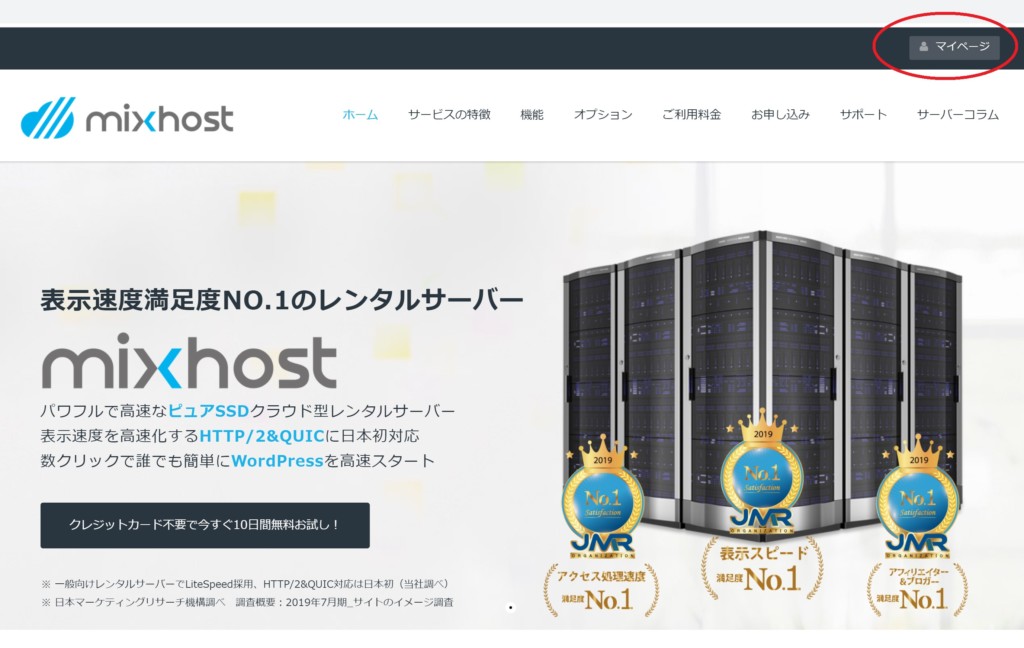
サービスをクリックします。
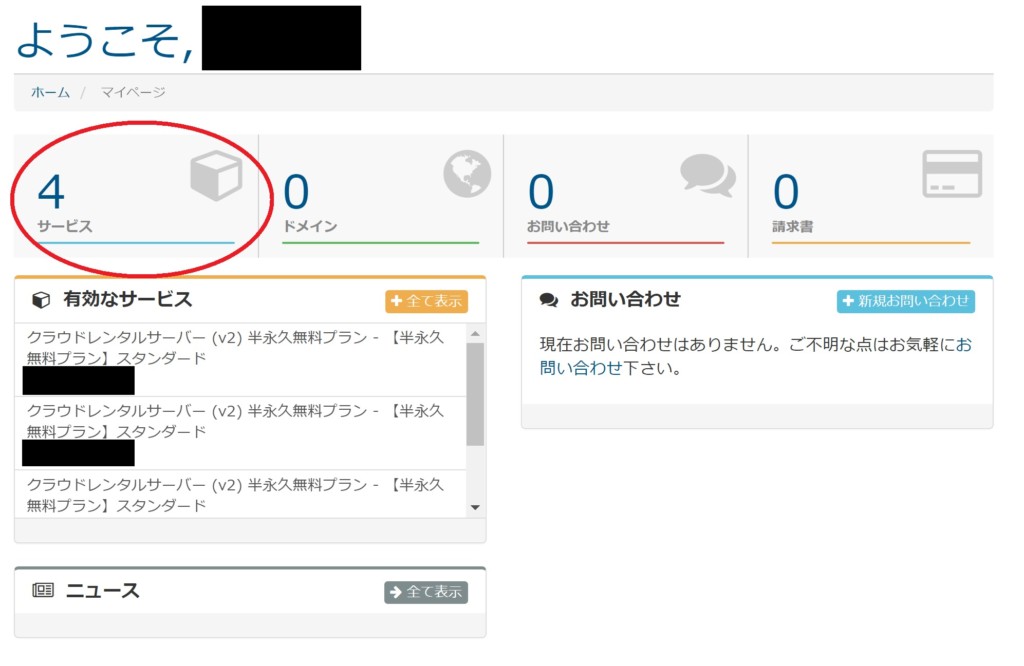
該当ドメインを設定しているプランをクリックします。
なお、初期ドメインの部分(黒で塗りつぶしている部分)は、ウェブサイトへリンクされているので、初期ドメイン以外の部分をクリックしてください。
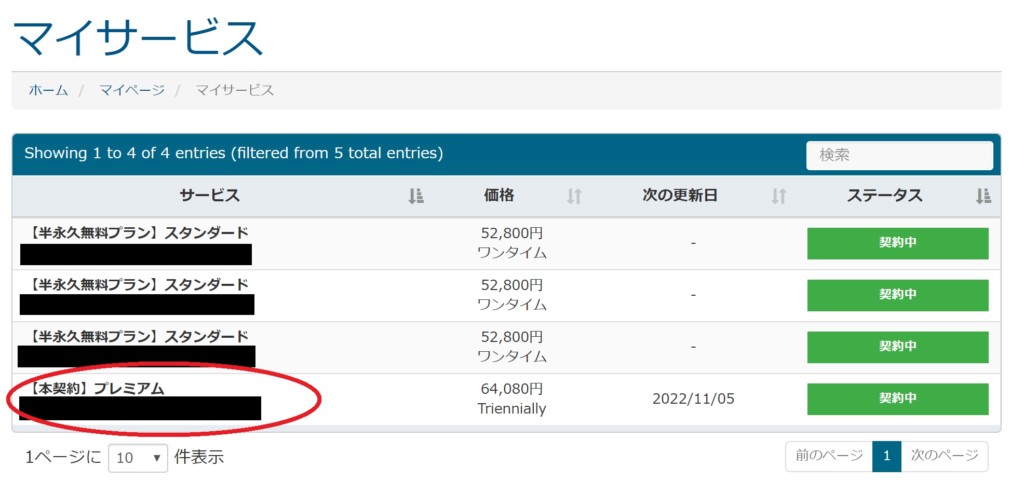
cPanelにログインします。
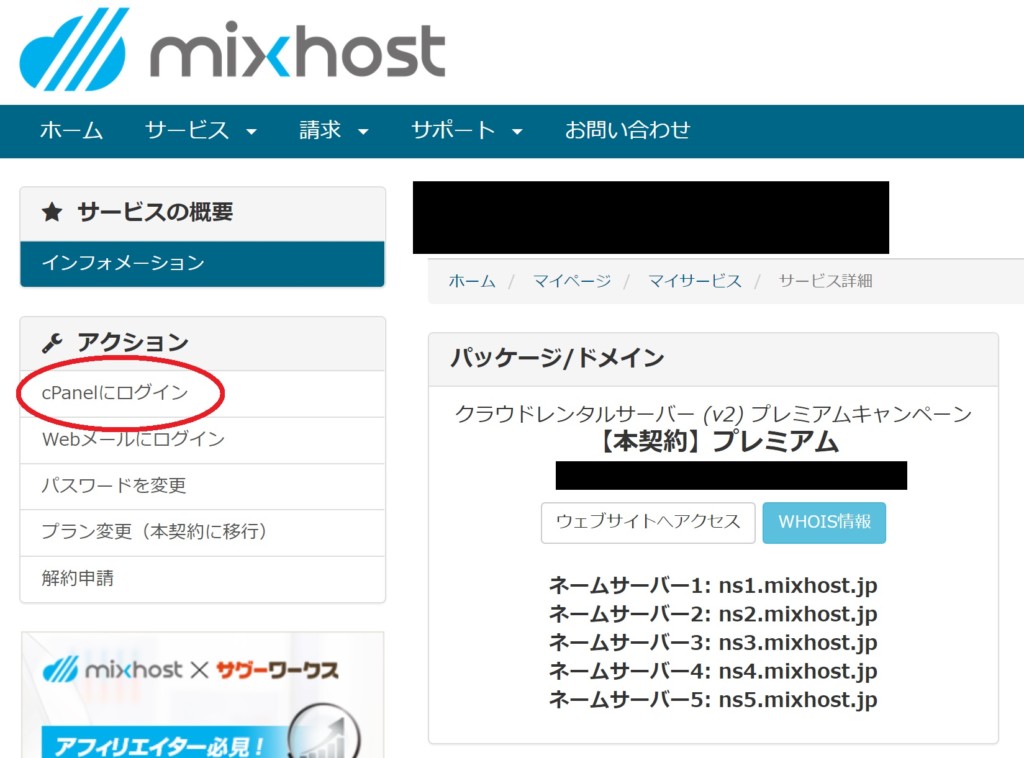
以下のようにcPanelにログインできましたでしょうか?
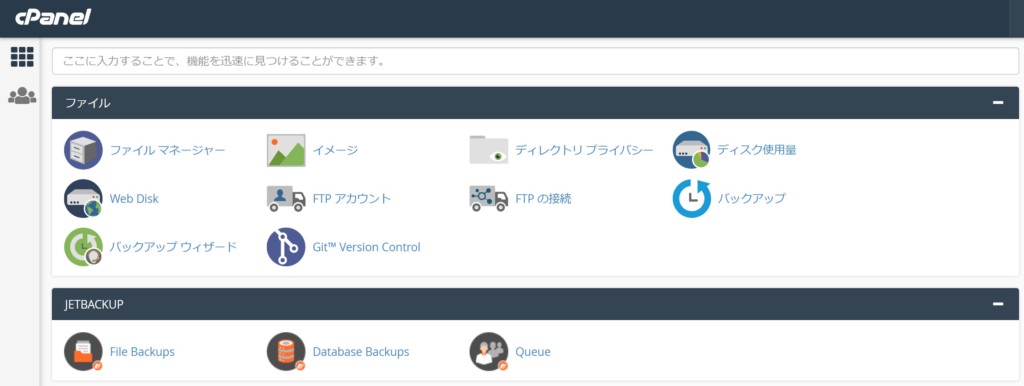
SSL/TLSの項目を探す
cPanelのセキュリティの項目にある、SST/TLS Statusをクリックします。
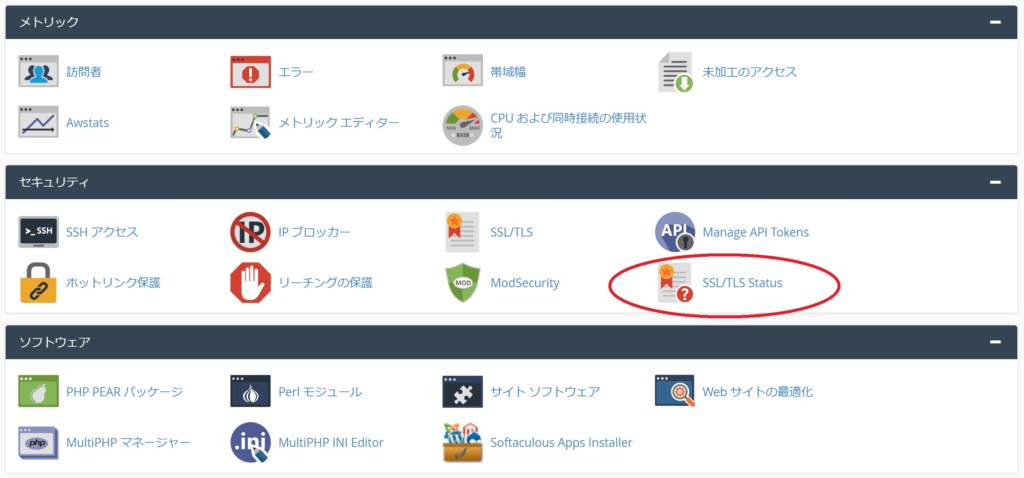
Run AutoSSLをクリックします。
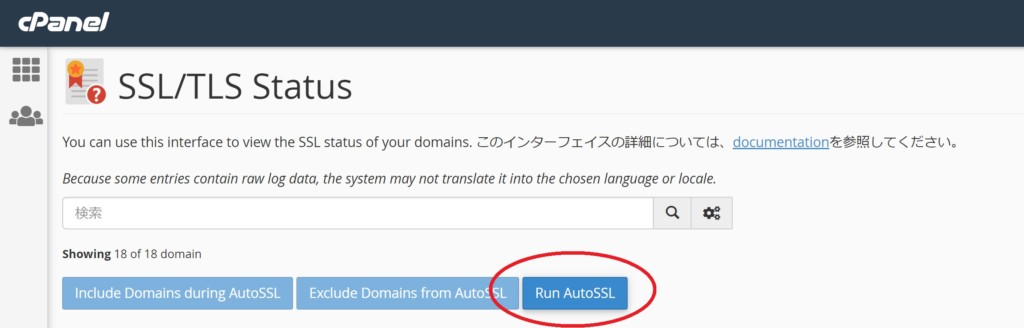
Run AutoSSLをクリックすると、AutoSSL is in progress … という表示になります。
この状態でしばらく待ちます。
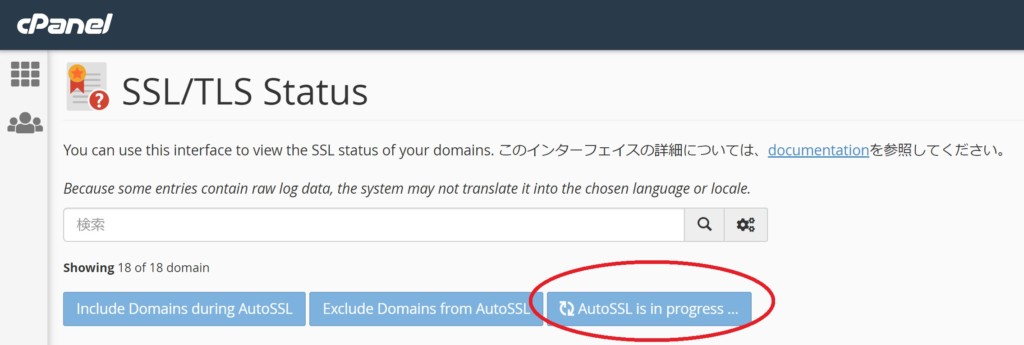
「成功:The AutoSSL check has completed. The page will refresh in 5 second.」という表示が出たらSSL設定完了です。
5秒後に自動で画面が更新されます。

下にスクロールして、該当ドメインにSSLが設定されていれば作業完了です。
ご自身のブログにhttpsでアクセスしてみてください。

なお、設定完了後すぐにアクセスをしても、サーバー側の設定が完了していない可能性があります。
その場合は1~2分待てば、httpsでアクセスできるようになっています。
もしも、ドメインに対してSSLの設定が反映されていないようでしたら、何度か同じ操作を繰り返してください。
ドメインにSSLが設定され次第、作業完了となります。
MixhostのSSL認証の仕組み
MixhostのSSL認証の仕組みは、Aレコードの向きを見ています。
Aレコードとは、DNSレコードにおけるドメインと紐づけるサーバーIPアドレスのこと。
つまり、ドメインにアクセスしたらMixhostに接続されることが、SSL認証の条件となっています。
MixhostのLiteSpeedサーバーでは、このSSL認証の結果をキャッシュしています。
よって、SSLの設定だけを何度更新してもダメなんです。
そこで、このRun AutoSSLは、過去の実行結果を破棄して強制的にAレコードの確認を行うコマンドといえるでしょう。
上位のDNSにアクセスし行くようで、ネームサーバーを変えてすぐにRun AutoSSLを実行しても、SSL認証に成功します。
まとめ
ここまで、MixhostでSSLの認証を早める方法について紹介してきました。
SSLサイトの引っ越しでは、サイトのダウンタイムが発生するのが痛いですよね。
「このサイトは安全ではありません」なんて表示されていたら、ユーザーも敬遠してしまうでしょうし。
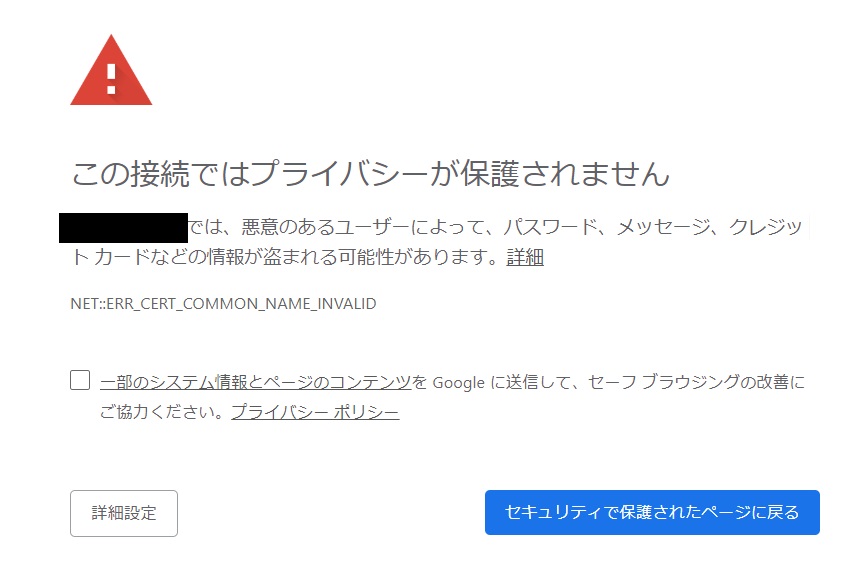
SSLの持ち込みも可能なので、外部のSSLを持ち込んでみるのもいいのでしょうが、やはりハードルは高いです。
Mixhostのツールを使えば一発でCOMODO社のSSLを利用できるので、ぜひとも試してみてください。
以上、MixhostでSSL設定の反映を早める方法について、参考になれば幸いです。